Linux系统下的高效网络设置
Linux系统下的高效网络设置

在Linux系统中,网络设置是非常重要的部分,无论是服务器还是个人电脑都需要进行合理的网络设置,以保证网络连接的可靠性和高效性。本文将详细介绍Linux系统下的高效网络设置,包括网络接口设置、IP地址设置、DNS域名解析等方面的知识点。
一、网络接口设置
网络接口是网络通讯的物理接口,可以是网卡、无线网卡等。在Linux系统中,网络接口的配置文件位于/etc/sysconfig/network-scripts目录中,以ifcfg-开头。我们可以使用ifconfig命令查看当前的网络接口信息,如下所示:
$ ifconfigeth0: flags=4163 mtu 1500 inet 192.168.1.100 netmask 255.255.255.0 broadcast 192.168.1.255 ether 00:0c:29:c0:8d:14 txqueuelen 1000 (Ethernet) RX packets 3746127 bytes 4472233736 (4.1 GiB) RX errors 0 dropped 0 overruns 0 frame 0 TX packets 280860 bytes 23992278 (22.8 MiB) TX errors 0 dropped 0 overruns 0 carrier 0 collisions 0lo: flags=73 mtu 65536 inet 127.0.0.1 netmask 255.0.0.0 loop txqueuelen 1000 (Local Loopback) RX packets 8680 bytes 13761487 (13.1 MiB) RX errors 0 dropped 0 overruns 0 frame 0 TX packets 8680 bytes 13761487 (13.1 MiB) TX errors 0 dropped 0 overruns 0 carrier 0 collisions 0 以上命令输出了两个网络接口:eth0和lo。其中,eth0是一块以太网卡,lo是本机回环地址。我们可以在ifcfg-eth0文件中配置eth0的网络接口设置,如下所示:
$ vi /etc/sysconfig/network-scripts/ifcfg-eth0DEVICE=eth0ONBOOT=yesBOOTPROTO=staticIPADDR=192.168.1.100NETMASK=255.255.255.0GATEWAY=192.168.1.1DNS1=8.8.8.8DNS2=8.8.4.4在上面的配置文件中,我们设置了eth0的IP地址为192.168.1.100,子网掩码为255.255.255.0,网关为192.168.1.1,两个DNS服务器为8.8.8.8和8.8.4.4。设置完成后,我们可以重启网络服务,使配置生效:
$ systemctl restart network二、IP地址设置
在Linux系统中,IP地址是网络通讯的重要依据。设置IP地址的常见命令有ifconfig、ip addr和nmcli等。其中,ifconfig命令用于查看和配置网络接口,ip addr命令用于查看和配置网络地址,nmcli命令用于查看和配置Network Manager服务。下面我们分别介绍各个命令的用法。
1. ifconfig命令
ifconfig命令用于设置网络接口的配置,如下所示:
$ sudo ifconfig ens33 192.168.10.100 netmask 255.255.255.0以上命令将ens33的IP地址设置为192.168.10.100,子网掩码为255.255.255.0。
2. ip addr命令
ip addr命令用于查看和配置网络地址,如下所示:
$ sudo ip addr add 192.168.10.100/24 dev ens33以上命令将ens33的IP地址设置为192.168.10.100,子网掩码为255.255.255.0。
3. nmcli命令
nmcli命令用于查看和配置Network Manager服务,如下所示:
$ sudo nmcli con mod ens33 ipv4.addresses 192.168.10.100/24 ipv4.gateway 192.168.10.1 ipv4.dns "8.8.8.8 8.8.4.4"以上命令将ens33的IP地址设置为192.168.10.100,子网掩码为255.255.255.0,网关为192.168.10.1,DNS服务器为8.8.8.8和8.8.4.4。
三、DNS域名解析
DNS是网络通讯中的重要组成部分,它负责将域名解析为IP地址,使计算机之间能够互相通讯。在Linux系统中,我们可以使用/etc/resolv.conf文件设置DNS服务器,如下所示:
$ vi /etc/resolv.confnameserver 8.8.8.8nameserver 8.8.4.4以上配置文件设置了两个DNS服务器:8.8.8.8和8.8.4.4。我们也可以通过Network Manager服务进行DNS设置,如下所示:
$ sudo nmcli con mod ens33 ipv4.dns "8.8.8.8 8.8.4.4"以上命令设置了DNS服务器为8.8.8.8和8.8.4.4。
总结
本文介绍了Linux系统下的高效网络设置,包括网络接口设置、IP地址设置、DNS域名解析等方面的知识点。希望本文能够对您的Linux网络设置有所帮助。

相关推荐HOT
更多>>
Linux维护的10个最佳实践
Linux维护的10个最佳实践Linux是一种强大的操作系统,为了确保其正常运行,我们需要了解一些维护的最佳实践。在这篇文章中,我们将介绍Linux维...详情>>
2023-12-25 22:36:40
AWS云计算最佳实践和案例研究
AWS (Amazon Web Services) 云计算平台是目前互联网企业在应对高并发、高可用性、高安全性、高弹性等问题时最受欢迎的云计算平台。在这篇文章中...详情>>
2023-12-25 15:24:40
goland高效开发技巧总结,让你的开发效率飞跃!
goland高效开发技巧总结,让你的开发效率飞跃!Goland是一款基于IntelliJ IDEA平台的Go语言开发工具。它提供了一系列强大的功能和工具,使得Go...详情>>
2023-12-25 01:00:39
使用golang实现高效的并发爬虫,轻松抓取数据!
使用golang实现高效的并发爬虫,轻松抓取数据!在当今数据大爆发的时代,数据爬虫已经成为各行业必不可少的一项技术。而实现高效的并发爬虫,则...详情>>
2023-12-24 19:00:39
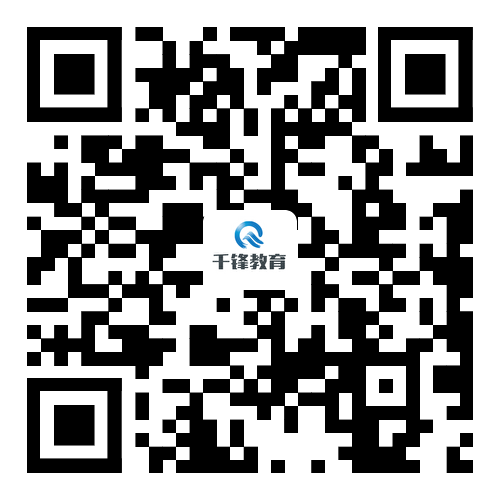







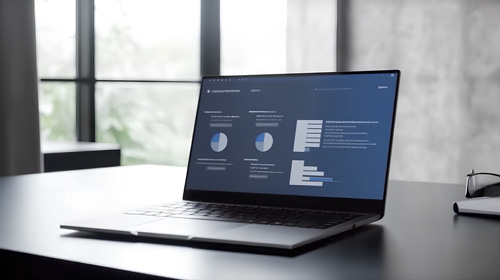










 京公网安备 11010802030320号
京公网安备 11010802030320号